本教程适用版本:WPS 365 点击免费使用
我们在日常办公当中,经常需要利用WPS演示文稿来制作各种各样的PPT,满足我们工作当中的演讲需要,那么制作出一个有创意,漂亮的PPT幻灯片时必不可少的,看惯了文字图片的简单组合排版,如何使幻灯片脱颖而出呢,今天,我们就来教大家,如何在WPS演示当中,制作双色字体,是我们的幻灯片变得更潮美,具体怎么操作呢,一起来学习一下吧。
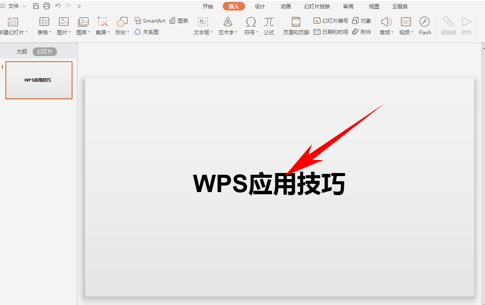 >>免费升级到企业版,赠超大存储空间
选中WPS应用技巧文本框,单击右键,选择设置对象格式。
>>免费升级到企业版,赠超大存储空间
选中WPS应用技巧文本框,单击右键,选择设置对象格式。
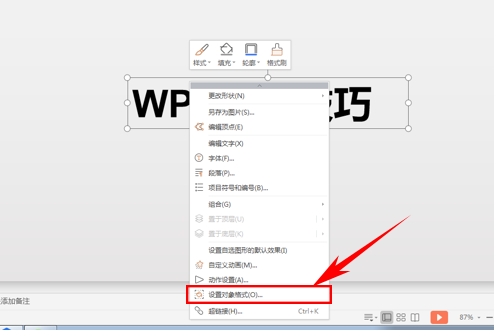 >>免费升级到企业版,赠超大存储空间
选择文本填充,选择渐变填充,将颜色选为红黑色渐变,将渐变方式选择上下渐变。
>>免费升级到企业版,赠超大存储空间
选择文本填充,选择渐变填充,将颜色选为红黑色渐变,将渐变方式选择上下渐变。
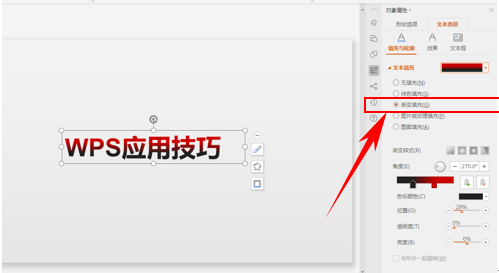 >>免费升级到企业版,赠超大存储空间
然后,选择工具栏插入下的形状,在形状的下拉菜单当中选择矩形。
>>免费升级到企业版,赠超大存储空间
然后,选择工具栏插入下的形状,在形状的下拉菜单当中选择矩形。
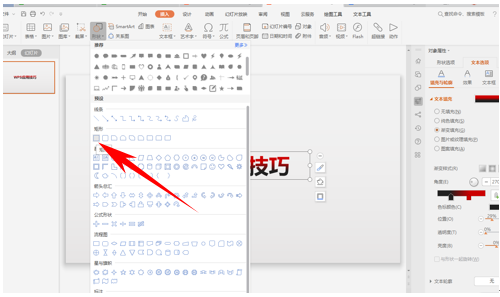 >>免费升级到企业版,赠超大存储空间
插入两个相同的大小的矩形,调整至与幻灯片相同大小,如下图所示。
>>免费升级到企业版,赠超大存储空间
插入两个相同的大小的矩形,调整至与幻灯片相同大小,如下图所示。
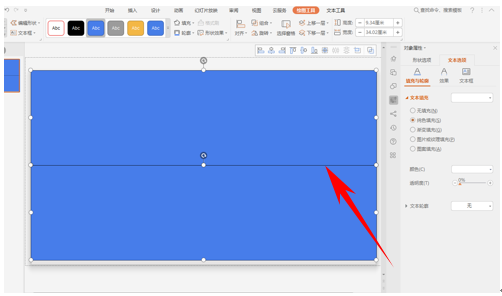 >>免费升级到企业版,赠超大存储空间
将矩形颜色填充为红色与黑色,只要单击图片后,选择工具栏绘图工具下的填充即可。
>>免费升级到企业版,赠超大存储空间
将矩形颜色填充为红色与黑色,只要单击图片后,选择工具栏绘图工具下的填充即可。
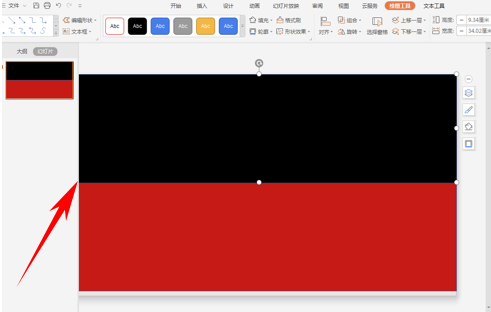 >>免费升级到企业版,赠超大存储空间
然后选中两个图片单击右键,选择置于底层。
>>免费升级到企业版,赠超大存储空间
然后选中两个图片单击右键,选择置于底层。
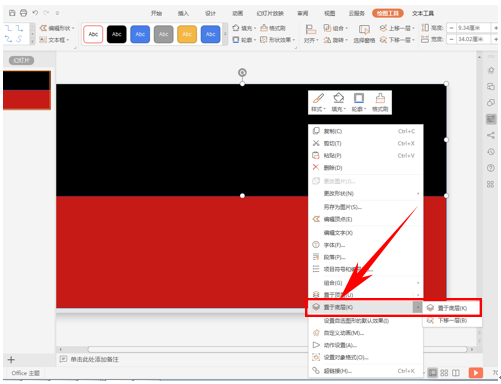 >>免费升级到企业版,赠超大存储空间
我们看到双色文字的PPT就制作好了,增加两个不同颜色的背景,效果更好。
>>免费升级到企业版,赠超大存储空间
我们看到双色文字的PPT就制作好了,增加两个不同颜色的背景,效果更好。
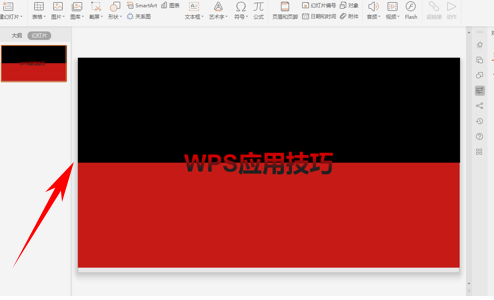 >>免费升级到企业版,赠超大存储空间
那么,在WPS演示当中,制作双色字体的方法,是不是非常简单呢,你学会了吗。
>>免费升级到企业版,赠超大存储空间
那么,在WPS演示当中,制作双色字体的方法,是不是非常简单呢,你学会了吗。
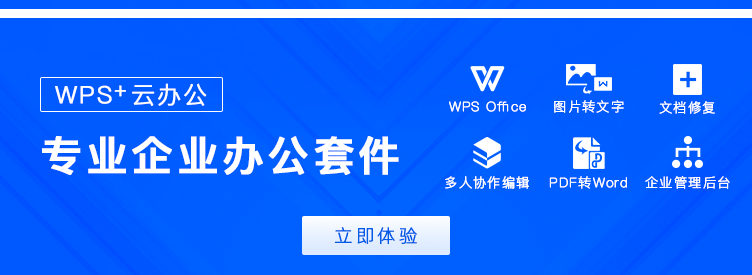
声明:
本站所有文章,如无特殊说明或标注,均为本站原创发布。任何个人或组织,在未征得本站同意时,禁止复制、盗用、采集、发布本站内容到任何网站、书籍等各类媒体平台。如若本站内容侵犯了原著者的合法权益,可联系我们进行处理。

